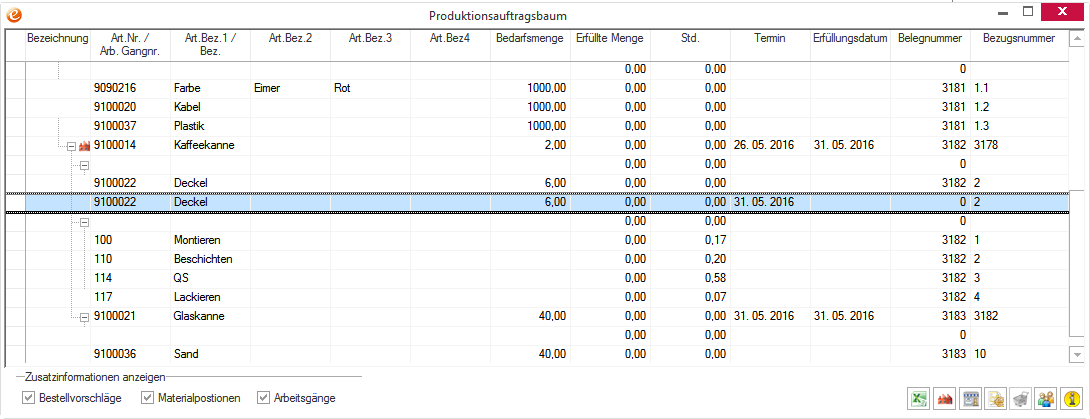
Das Dialogfenster Auftragsbaum zeigt entweder angefangen bei dem Auftragskopf der ausgewählten Produktionskette hierarchisch alle Unteraufträge an, oder per Auftragsbaum ab Produktionsauftrag nur den aktuell selektierten Produktionsauftrag und dessen Kinder an und immer mit dem Fokus auf den selektierten Produktionsauftrag. Optional kann sowohl der zu den Unteraufträgen gehörende Materialbedarf, die ggf. erzeugten Bestellvorschläge und die Arbeitsgänge angezeigt werden.
Es gibt insgesamt sechs verschiedene Arten von Einträgen im Auftragsbaum:
Es gibt dabei die Möglichkeit die Bestellvorschläge, Materialpositionen und Arbeitsgänge nach Belieben ein- und auszublenden. Achtung: Die Hierarchie der Einträge verändert sich, wenn neben der Materialposition auch die Bestellvorschläge angezeigt werden, da sich ein Bestellvorschlag stets auf eine bestimmte Materialposition bezieht und daher in der Hierarchie unter der dazugehörigen Materialposition angeordnet wird.
Sie können diesen Dialog aufrufen, indem Sie die gewünschte Bestellung markieren und anschließend in den Reiter "Details" wechseln, wo dieser Dialog über den Menüpunkt
"Produktionsauftragsbaum" aufgerufen wird, falls noch keine Produktionsvorschläge für diese Bestellung vorliegen ist der Button deaktiviert.
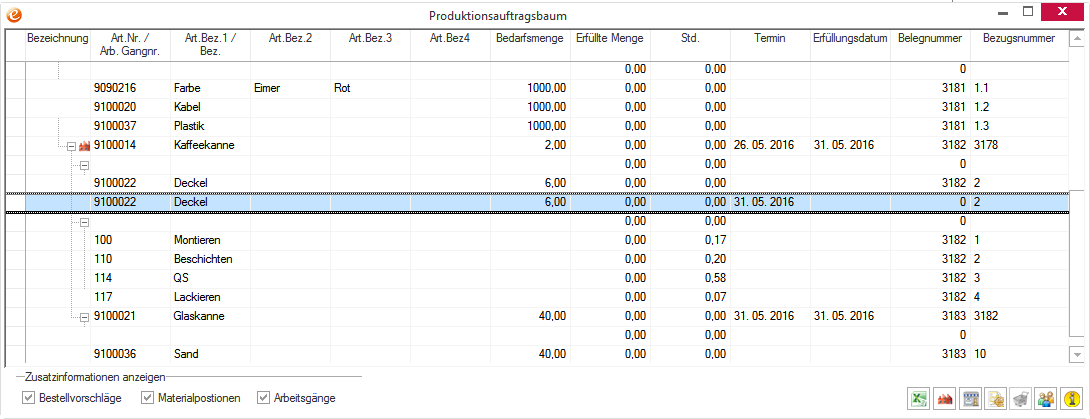
Die Tabelle im oberen Bereich ist hierarchisch aufgebaut und beinhaltet in den einzelnen Spalten die folgenden Informationen:
Die Bezeichnung setzt sich wie folgt zusammen:
Beispiel:
Für den Auftrag 25408 mit Kunde 100004 und Projektbezeichnung NOCHBENUTZ-ALDI GmbH & Co. KG-AUF207 wird ein Produktionsauftrag über die Position 1 mit Artikel 9100013 Kaffeemaschine - Cafe Royal erzeugt.
Der oberste Eintrag trägt die Bezeichnung 100004/25408/NOCHBENUTZ-ALDI GmbH & Co. KG-AUF207 und direkt darunter findet sich eine Hierarchiestufe tiefer der Eintrag mit der Bezeichnung 1/9100013/Kaffeemaschine - Cafe Royal
Beispiel:
Es wird ein Produktionsauftrag mit der Produktionsauftragsnummer 470 erzeugt, der Produktionsbezeichnung P-426 erhält und in den Status "Disposition" verschoben. Daraus ergibt sich die Bezeichnung "470/P-470/Dis", welche dann im Auftragsbaum für diesen Produktionsauftrag angezeigt wird.
Hinweis:
Die Abkürzungen für den Produktionsstatus bedeuten folgendes:
- Vor = Status Produktionsvorschlag
- Dis = Status Produktionsdisposition
- Prd = Status In Produktion
- QS = Status Qualitätssicherung
Beispiel:
Zu dem Produktionsauftrag 476 gehören insgesamt 4 Materialpositionen:
Position 1 mit 9100023 Wassertank
Position 2 mit 9100024 Durchlauferhitzer
Position 3 mit 9100025 On-/Off-Schalter
Position G4 mit 9100026 Gummimuffe
Daraus ergeben sich die folgenden Bezeichnungen in der Hierarchischen Übersicht für die Materialpositionen:
1/ 9100023/ Wassertank
2/9100024/Durchlauferhitzer
3/9100025/On-/Off-Schalter
G4/9100026/Gummimuffe
Beispiel:
Für den Produktionsauftrag 476 und die Materialposition 1 9100023 Wassertank wurde der Bestellvorschlag mit der Nummer 6406 erzeugt. Daher wird in der Übersicht die Bezeichnung 6406/9100023/Wassertank als Bezeichnung angezeigt.
Die Position der Spalte "Bezeichnung" kann nicht verändert werden, alle anderen Spalten können wie gewohnt individuell hinter der Spalte "Bezeichnung" angeordnet werden.
In der Spalte "Art.Nr. / Arb. Gangnr" wird die aktuelle Artikelnummer für den zu produzierenden Artikel oder die Materialpositionen oder den Bestellvorschlag bzw. die Arbeitsgang Nummer angezeigt.
In den Spalten "Art.Bez. 1 - 4" wird die Artikelbezeichnung 1 - 4 für den zu produzierenden Artikel oder die Materialpositionen bzw. den Bestellvorschlag angezeigt.
In der Spalte "Bedarfsmenge" wird die bestellte Menge bei Aufträgen und Bestellvorschlägen, sowie die benötigte Menge für Produktionsaufträge und Produktionsauftragspositionen angezeigt.
In der Spalte "Erfüllte Menge" wird die bereits gelieferte Menge bei Aufträgen, die bereits produzierte Menge bei Produktionsaufträgen, die bereits abgebuchte Menge bei Produktionsauftragspositionen und die bereits eingelagerte Menge bei Bestellvorschlägen angezeigt.
In der Spalte "Std." wird die Anzahl der Stunden angezeigt, die für den Arbeitsgang benötigt wird.
In der Spalte "Termin" wird das Erfassungsdatum bei Aufträgen, das Lieferdatum bei Auftragspositionen und Bestellvorschlägen, der Zeitpunkt der letzten Materialabbuchung bei Materialpositionen, sowie der Produktionsstart bei Produktionsaufträgen, angezeigt.
In der Spalte "Erfüllungsdatum" wird das Änderungsdatum bei Aufträgen, das Wunschdatum bei Auftragspositionen und das benötigt am bzw. frühestes Startdatum bei Produktionsaufträgen angezeigt.
Hinweis:
Für Bestellvorschläge und Materialpositionen wird diese Spalte nicht befüllt.
In der Spalte "Belegnummer" wird die Auftragsnummer bei Aufträgen und Auftragspositionen, die Sammelbestellnummer bei Bestellvorschlägen und die Produktionsnummer bei Produktionsaufträgen und den dazugehörigen Materialpositionen angezeigt.
In der Spalte "Bezugsnummer" wird bei Auftragspositionen die Positionsnummer, bei Produktionsaufträgen die Produktionsbezugsnummer, d.h. ggf. der übergeordnete Produktionsauftrag, bei Materialpositionen die Benutzerpositionsnummer d.h. die Materialpositionsnummer im Produktionsauftrag und die Sammelbestellpositionsnummer bei Bestellvorschlägen, angezeigt.
Für den auslösenden Auftrag aus der Auftragsverwaltung wird nur die Bezeichnung, Bedarfsmenge, erfüllte Menge, Termin, Erfüllungsdatum und Belegnummer angezeigt. Die Artikelnummer, Artikelbezeichnung und Bezugsnummer wird erst eine Hierarchiestufe tiefer bei der auslösenden Auftragsposition angezeigt.
Im unteren Bereich finden sich die folgenden Optionen:
Aktivieren Sie das Kontrollkästchen Bestellvorschläge , um erzeugte Bestellvorschläge mit Bestellnummer, Artikelnummer , Artikelbezeichnung, Bestellmenge, bereits eingelagerte Menge, Lieferdatum, die Sammelbestellnummer und Sammelbestellpositionsnummer (Bezugsnummer) anzuzeigen.
Hinweis:
Die Sortierung der Bestellvorschläge erfolgt anhand der Belegnummer.
Aktivieren Sie das Kontrollkästchen Materialpositionen, um die zu den Produktionsaufträgen gehörenden Materialpositionen mit Positionsnummer, Artikelnummer , Artikelbezeichnung, Bedarfsmenge, bereits abgebuchte Menge, Produktionsnummer und Benutzerpositionsnummer (Bezugsnummer) anzuzeigen.
Hinweis:
Für die Materialpositionen wird die im Produktionsauftrag hinterlegte Anordnung der Materialpositionen übernommen.
Aktivieren Sie das Kontrollkästchen Arbeitsgänge , um die zu den Produktionsaufträgen gehörenden Arbeitsgänge mit Positionsnummer,Arbeitsgang Nummer, Bezeichnung, Stunden und Benutzerpositionsnummer (Bezugsnummer) anzuzeigen.
Über den Button ![]() können Sie die markierten Zeile(n) oder den kompletten Auftragsbaum in eine Office Arbeitsmappe exportieren.
können Sie die markierten Zeile(n) oder den kompletten Auftragsbaum in eine Office Arbeitsmappe exportieren.
Über die DDE-Buttons können Sie die folgenden Informationen in den jeweiligen Modulen abrufe
Weiterhin stehen in diesem Dialog die folgenden Tastenkombinationen für die Navigation im Auftragsbaum zur Verfügung:
| Tastenkombination | Funktion |
|---|---|
| - | Es werden alle Knoten im Auftragsbaum bis zu der Ebene eingeklappt, auf der sich der markierte Knoten befindet. |
| + | Es werden alle Knoten bis zu der Ebene ausgeklappt, die sich auf derselben Ebene wie markierte Knoten befinden. |
| * |
Es werden alle Knoten im Auftragsbaum ausgeklappt und damit der komplette Auftragsbaum dargestellt. Sind bereits alle Knoten aufgeklappt, werden diese beim erneuten Betätigen dieser Tastenkombination wieder eingeklappt. |
| Pfeil nach links (wenn erste Spalte fokussiert ist) | Es wird der aktuell im Auftragsbaum markierte Knoten eingeklappt. |
|
Pfeil nach rechts (wenn erste Spalte fokussiert ist) |
Es wird der aktuell im Auftragsbaum markierte Knoten ausgeklappt. |
| ALT - | Es werden alle Knoten bis zu der Ebene eingeklappt, auf der sich der markierte Knoten befindet. |
| ALT + | Es werden alle Knoten bis zu der Ebene ausgeklappt, die sich auf derselben Ebene wie markierte Knoten befinden. |
Hinweis:
Es werden immer alle Knoten einer Ebene aufgeklappt, es ist nicht möglich nur einen einzelnen Knoten aufzuklappen.